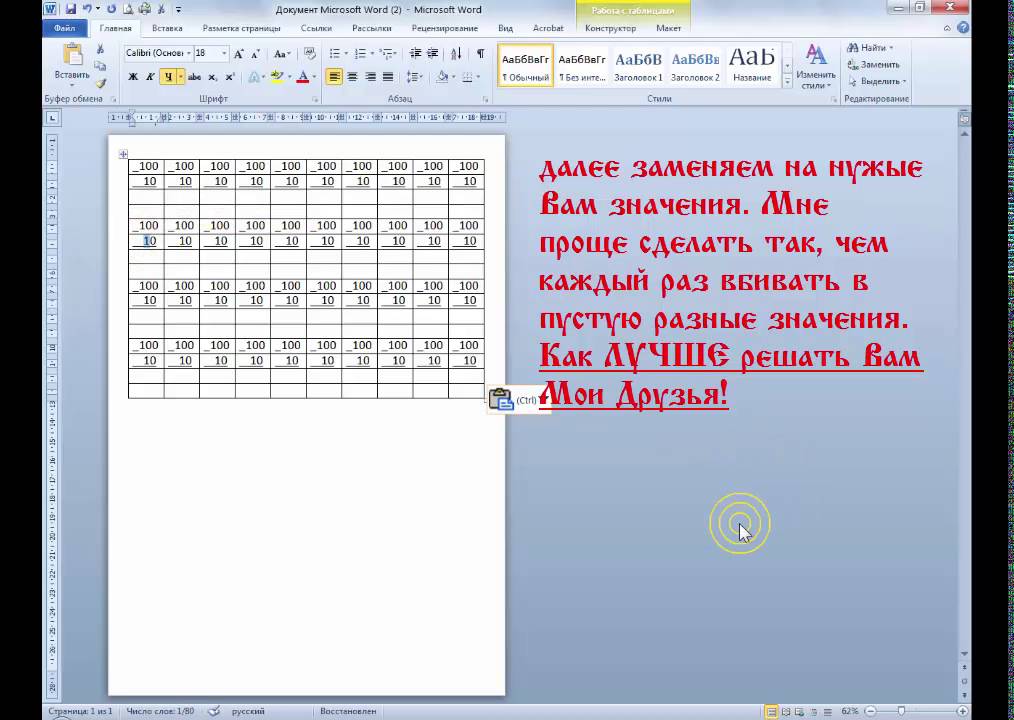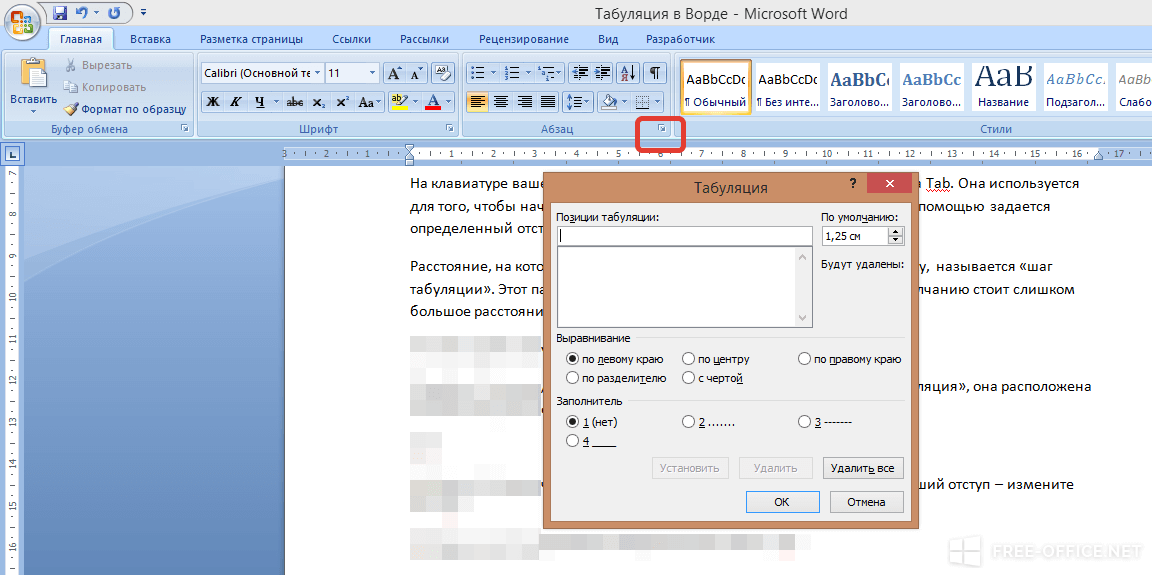делим текст документа на колонки
Колонки в текстовом документе Word выделяют часть, либо весь текст.
Колонки — вертикальные текстовые блоки на странице документа. Используются для создания более выразительных, в смысле читабельности, документов.
Колоночный дизайн оформления текста известен еще по бумажным газетам, и считается, что колоночный вариант отображения текста наиболее привлекателен в восприятии; вид наиболее структурирован — колонки разбивают страницу документа на части и т.
Как разбить в Microsoft Word текст по колонкам.
разделы поста:
- Как в Ворде сделать две колонки на пустой странице
- как сделать текст колонками в Ворде разной ширины
- набираем текст в поле колонки
- как перейти на другую колонку в Ворде
- как в Word разбить страницу на колонки с различными параметрами
- как разделить текст на колонки в Ворде
- как убрать колонки в Ворде
- другие варианты убрать колонки в Ворде
В программе Word — текст колонками набирается различными вариантами: а) при создании нового документа. б) разбивается на колонки уже набранный текст.
б) разбивается на колонки уже набранный текст.
Возможно создать две или более колонок на странице; задать ширину и пр.
Итак: как сделать колонки в Ворде на пустой странице (в новом документе), либо же с уже готовым набранным текстом.
вернуться к оглавлению ↑
Как в Ворде сделать две колонки на пустой странице
Предположим: нам требуется сделать 2 колонки в Ворде на пустой странице документа.
Способ одинаково подойдет, если нужно разбить текст и на 3 и на 4 колонки.
Пути до настроек текстового оформления в различных версиях Word таков:
- в Word 2019, Word 2016, Word для Microsoft 365 переходим во вкладку «Макет». Но в Word 2013, Word 2010 или Word 2007 во вкладку «Разметка страницы».
- в группе «Параметры страницы» тюкаем кнопку «Колонки»…
- в выпадающем меню выбираем пункт с требуемым количеством колонок.

Колонки автоматически создаются и распределятся по ширине поля документа. Ширина колонок зависит от их количества…
По настройкам по умолчанию предлагается выбор — две или три колонки.
выбираем требуемое число колонок:
- по клику по кнопке «Колонки» в контекстом меню откроем «Другие колонки…» …
- в окне «Колонки», в пункте «Число колонок», указываем нужное количество колонок на странице документа. Также можно указать ширину той или иной колонки (картинка ниже). В поле «Образец» будет показан предпросмотр документа.
вернуться к оглавлению ↑
как сделать текст колонками в Ворде разной ширины
Как я и упомянул выше, некоторым пользователям интересен вопрос о том, как сделать разные колонки в Ворде (разной ширины)?
Решая данную задачу, применим пользовательские настройки — а именно изменим параметры текстового редактора по умолчанию, таким образом обозначим собственные значения — количество колонок, ширина… отступы между колонками…
изменение стандартной ширины колонок:
- в открытом документе Word открываем вкладку «Макет» (это для MS Word 2019, MS Word 2016, Word для Microsoft 365) ЛИБО ЖЕ «Разметка страницы» (для MS Word 2013, MS Word 2010, MS Word 2007).

- кнопка «Колонки» (в группе Параметры страницы) …
- выбираем пункт «Другие колонки…» …
- в «Колонки» задаем количество колонок (не забываем отключить пункт колонки одинаковой ширины).
- раздел Ширина и промежуток отвечает за произвольную ширину каждой колонки, а так же промежуток между ними…
- ВАЖНО: а) следует установить ширину первой колонки. б) далее первого промежутка (по требованию). и т.д по следующим колонкам. Поставьте флажок в пункте Разделитель, если на странице документа необходима вертикальная линия между колонками.
Доступные варианты форматирования колонок: «Слева» — «Справа», задаем колонки разной ширины, либо же сделаем колонки смещенными в сторону.
важно!
Ширину для последней колонки не устанавливать! за счет финальной колонки формируется разность ширины предыдущих! Если у нас в Word только две колонки — ширину второй колонки указывать не нужно….
вернуться к оглавлению ↑
набираем текст в поле колонки
Вопрос, как разделить пустую страницу документа в Ворде на колонки решен, теперь узнаем о том, как набирать текст.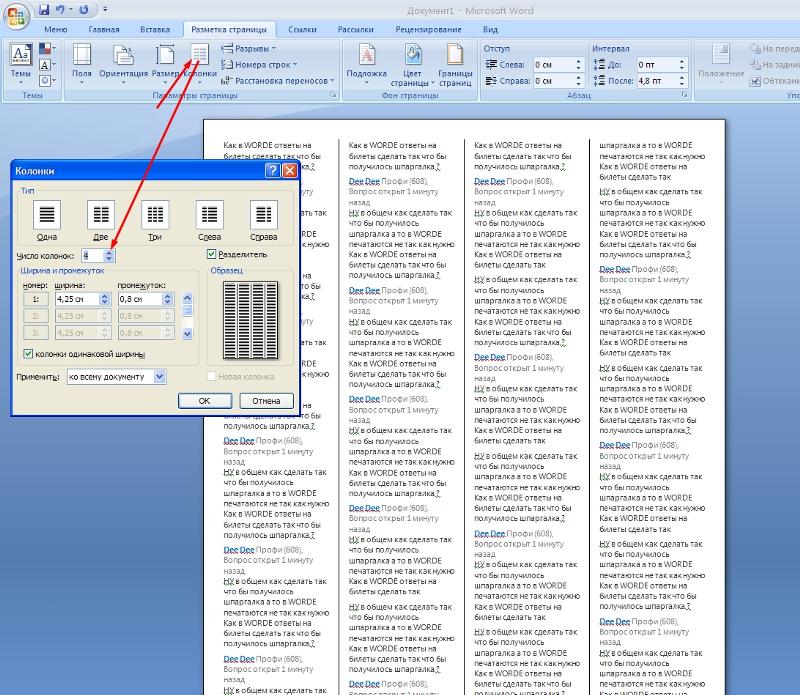
…действия:
- установим курсор в предполагаемом начале первой колонки.
- далее набираем текст, который станет ограничиваться шириной этой колонки.
Печатаем… и когда фраза дойдет до границ первой колонки, курсор автоматически переместится в следующую колонку справа.
То есть таим образом курсор будет автоматом переходить в последующие колонки…
вернуться к оглавлению ↑
как перейти на другую колонку в Ворде
Требование: текст в Ворде должен быть распределен по 2-м колонкам, однако, в первой колонке текста меньше, чем предполагается в левой колонке.
Используем инструмент: разрыв страницы в документе Word.
- в окне документа Word переходим во вкладку Макет (для Word 2019, Word 2016, Word для Microsoft 365), либо же в Разметка страницы (для Word 2013, Word 2010, Word 2007).

- ставим курсор в том месте текста, откуда нужно перейти в другую колонку.
- в Параметры страницы выбираем Разрывы.
- далее (в контекстном меню) тюкнем по Колонка (или Столбец).
курсор перенесется автоматом…
вернуться к оглавлению ↑
как в Word разбить страницу на колонки с различными параметрами
…задаем различное количество колонок с нашими параметрами.
К примеру, требуется — вверху страницы расположить две колонки, а ниже — три или 4 — 5…
- создаем в документа Word нужное количество колонок, набираем в колонки текст…
- помещаем курсор в финале текста крайней правой колонки.
- из вкладки Макет или Разметка текста переходим в Параметры страницы.

- долее Колонки.
- в меню Другие колонки.
- в Колонки, в Число колонок указываем нужное число…
- можно по требованию снять галку в колонки одинаковой ширины… задаем размеры…
- если для всего документа, то в пункте Применить выбираем значение До конца документа…
Ну и спокойно продолжаем набирать текст (печатать). В тексте согласно настройкам организуется нужное количество колонок.
вернуться к оглавлению ↑
как разделить текст на колонки в Ворде
Если нам нужно разделить на колонки уже имеющийся в документе текст…
…как разделить текст на колонки в Word.
Разбить на колонки возможно весь текст документа, либо часть текста…
- выделяем требуемый для разделения фрагмент …
- откроем вкладку Макет — в устаревших версиях Microsoft Word — Разметка страницы…
- выберем Колонки, в меню выбираем оптимальное количество колонок…
- выделенный нами текст распределится по колонкам.

…произвольные параметры формировать так: Другие колонки… в меню Колонка. В Колонка задаем необходимые параметры макета колонок.
…теперь переходим к следующему разделу статьи: как удалить колонку)и) в Ворде:
вернуться к оглавлению ↑
как убрать колонки в Ворде
Если необходимо удалить колонки из текстового документа, поступаем таким нехитрым способом (кстати способов несколько):
удалим колонки в документе с автоматическим переходом текста из колонки в колонку:
- установим курсор в тексте на любой колонке в окне Word.
- откроем вкладку Макет — стар. Разметка страницы.
- в Параметры страницы тюкаем Колонки.
- в контекстном меню выберем опцию Один.
…текст на странице документа, после описанной процедуры, распределится сплошняком — без колонок.
вернуться к оглавлению ↑
другие варианты убрать колонки в Ворде
2 вариант: это если мы использовали разрыв колонки в Ворде:
- установим курсор в текстовое поле любой из колонок.
- далее вкладка Макет — Разметка страницы.
- кнопка Колонки в Параметры страницы.
- нам требуется вариант Одна.
- линии (черту) Разрыв колонки потребуется удалить вручную…
3 вариант: различное количество колонок на странице:
- выделяем текст непременно во всех имеющихся колонках (как выделить ВЕСЬ текст).
- Макет … Разрыв страницы.
- в Параметры страницы избираем Колонки…
- в меню Одна…
- Разрыв страницы удаляем вручную…
Желаю удачи…
Если что-то не ясно и остались вопросы, делитесь ими в комментариях.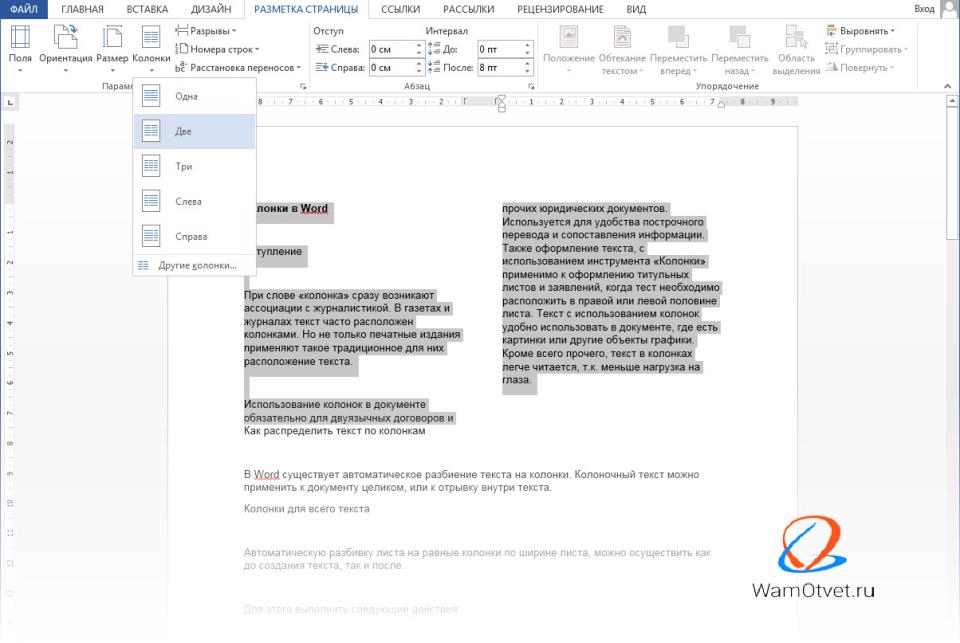 ..
..
все статьи: Сергей Кролл ATs владелец, автор cайта COMPLITRA.RU
…веб разработчик студии ATs media — запросто с WordPress
занимаюсь с 2007-года веб разработкой — преимущественно работаю с WordPress в студии ATs media
Как сделать колонки в Ворде
В Microsoft Word разместить текст можно в несколько колонок. Чтобы каждый понимал о чем речь, наглядно все покажу.
Вот так выглядит текст в ворде в две колонки:
Ниже рассказывается, как сделать колонки в Ворде. Не только два столбика, есть также возможность сделать и три текстовые колонки.
Содержание
- Как сделать колонки в Ворде
- Применение установленных параметров
- Как разорвать колонку
- Интересные записи:
В печатных изданиях подобная техника размещения текста встречается в газетах или журналах.
Не имеет значения, начнете вы набирать текст от руки или вставите готовый, произвести настройку размещения текста в Ворде в несколько колонок можно в любой момент.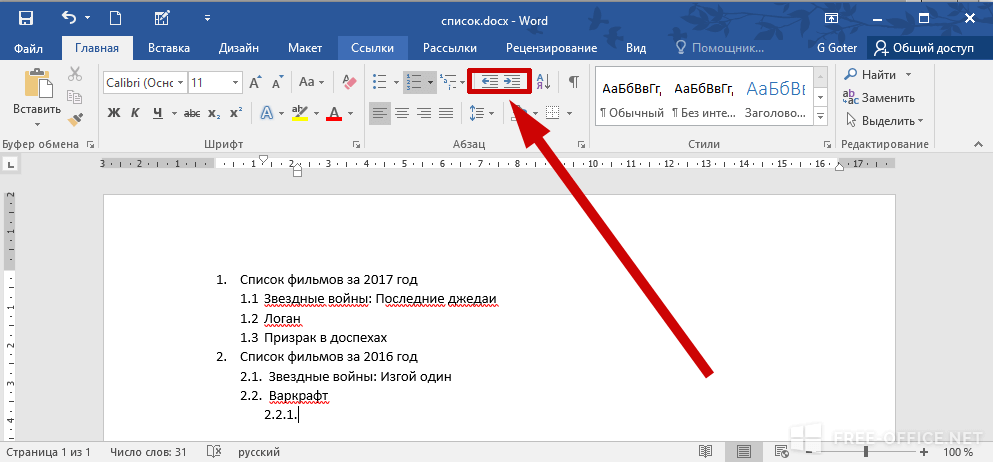 Вы написали стандартную статью в одну колонку и теперь ее необходимо поделить на несколько столбцов, без проблем. Надеюсь, универсальность применения данного инструмента вам ясна.
Вы написали стандартную статью в одну колонку и теперь ее необходимо поделить на несколько столбцов, без проблем. Надеюсь, универсальность применения данного инструмента вам ясна.
Чтобы создать больше одной колонки в вордовском файле, перейдите во вкладку «Разметка страницы» и нажмите на «Колонки». В выпадающем списке выберите, например, две колонки.
Либо кликните по «Другие колонки» для самостоятельной настройки их количества. Появится окно «Колонки», которое вы можете видеть на изображении ниже. В нем вы можете произвести наиболее точную настройку каждой из колонок.
Установите число колонок: максимум можно выбрать 12 столбцов, но я думаю, подобное количество требуется крайне редко, может быть, только при создании шпаргалок. Когда вы устанавливаете их количество (от 1 и до 12), автоматически задается максимальная ширина одной колонки, исходя из стандартного листа в программе Word. По желанию, есть возможность уменьшить их ширину.
Также, в зависимости от ширины колонок (каждая ширина колонки задается отдельно, если убрать галочку с пункта «колонки одинаковой ширины»), можно устанавливать между ними промежутки.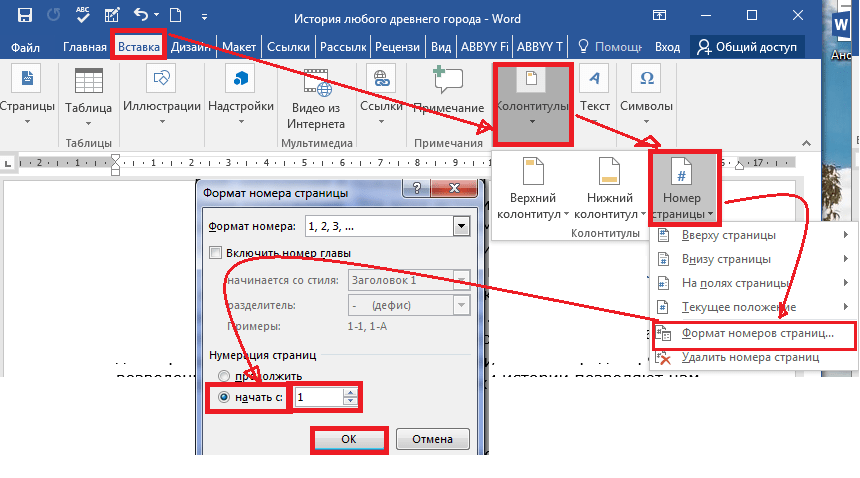
Синонимы: столбец — колонка
Применение установленных параметров
Чуть ниже мы видим выпадающее меню «Применить». Можно выбрать: «к текущему разделу», «до конца документа», «ко всему документу». Если вы выделили какую-либо часть текста, то в меню «Применить» будет отображен следующий список:»к выделенным разделам», «ко всему документу».
Теперь подробнее! Когда выбираем «к выделенным разделам» и нажимаем на «ОК», то получаем деление выделенного текста на колонки.
«Ко всему документу» означает, что установленные параметры будут применены ко всему тексту в документе.
«До конца документа» — этот пункт списка говорит о том, что после установленного курсора (все что ниже) будет произведено разделение на колонки по установленным настройкам.
«К текущему разделу» — этот пункт немного странный, так как не всегда логично выбирает область применения. Однако, чтобы не было проблем просто напросто установите курсор мыши на начале листа и тогда применение параметров будет выполнено к одной странице.
Но при этом текст со страницы ниже будет перемещен на страницу, к которой применены настройки, однако, настройки к тексту второй страницы применены не будут.
Как разорвать колонку
Бывает, что требуется не заполнять колонку до конца, а перейти к следующей колонке. Чтобы это сделать, перед текстом, с которого должна начинаться следующая колонка, установите разрыв колонки. Выполняется подобное следующим образом: откройте вкладку «Разметка страницы», выберите «Разрывы», затем пункт «Колонка».
Вот пример:У нас две колонки, показано на скриншоте выше. Со слова «Наиболее» я хочу начать вторую колонку. Для этого устанавливаю курсор мыши перед «Наиболее», затем перехожу во вкладку «Разметка страницы» — «Разрывы» — Столбец (или «Колонка», в зависимости от версии Word (2003, 2007, 2010, 2013)).
Вот, что в итоге получается:
На этом все. Для того чтобы разобраться в этом полностью, практикуйтесь самостоятельно. А пока предлагаю ознакомиться с тематическими статьями, если в этом есть необходимость.
Интересные записи:
Сноски в две колонки (Microsoft Word)
Обратите внимание: Эта статья написана для пользователей следующих версий Microsoft Word: 2007, 2010, 2013, 2016, 2019 и Word в Microsoft 365. Если вы используете более раннюю версию (Word 2003 или более раннюю), этот совет может не работать для ты . Чтобы просмотреть версию этого совета, написанную специально для более ранних версий Word, щелкните здесь: Сноски в две колонки.
Автор: Allen Wyatt (последнее обновление: 24 апреля 2021 г.)
Этот совет относится к Word 2007, 2010, 2013, 2016, 2019 и Word в Microsoft 365
Word позволяет размещать сноски внизу каждой страницы документа. По умолчанию сноски размещаются в том же количестве столбцов, которое вы используете в документе. Таким образом, если в вашем документе используются две колонки, то и сноски будут помещены в две колонки. Как правило, каждая из сносок появляется в том же столбце, в котором появляется ссылка на сноску.
В Word 2013 добавлена возможность отображать сноски с использованием другого количества столбцов, чем основная часть текста. (Это огромное преимущество форматирования для тех, кто использует сноски.) Вставьте сноски как обычно, но затем выполните следующие действия:
- Откройте вкладку «Ссылки» на ленте.
- Щелкните маленький значок в правом нижнем углу группы «Сноски». Word отображает диалоговое окно «Сноска и концевая сноска». (См. рис. 1.)
- Убедитесь, что переключатель Сноски выбран.
- Используйте раскрывающийся список Столбцы, чтобы указать, сколько столбцов вы хотите использовать Word для отображения сносок.
- Нажмите кнопку ОК.
Рисунок 1. Диалоговое окно «Сноска и концевая сноска».
В этот момент Word переформатирует все существующие сноски так, чтобы они соответствовали количеству столбцов, указанному на шаге 4. Вы не можете контролировать ширину отдельных столбцов; Word делает их одинаковой ширины.
Если вы используете более старую версию Word и хотите, чтобы ваши сноски отображались в другом количестве столбцов, чем в вашем документе (например, в двух столбцах сносок, когда основной текст представляет собой один столбец), вам не повезло. ; Слово не может справиться с этим. Вы можете обойти эту проблему, «подделывая» сноски, то есть вводя их вручную (как обычный текст) и помещая сами заметки в таблицу с несколькими столбцами, расположенную внизу страницы. Конечно, ваши сноски не будут автоматически перенумеровываться, и они не будут перетекать со страницы на страницу, когда вы добавляете или удаляете текст из основной части документа.
Если вы хотите, чтобы ваши сноски располагались в одном столбце, а основной текст — в нескольких столбцах, люди на сайте Word MVP придумали обходной путь. Вы можете найти его здесь:
http://wordfaqs.ssbarnhill.com/FootnotesSpanColumns.htm
WordTips — ваш источник недорогого обучения работе с Microsoft Word. (Microsoft Word — самая популярная в мире программа для обработки текстов.)
Этот совет (8961) относится к Microsoft Word 2007, 2010, 2013, 2016, 2019.и Word в Microsoft 365. Вы можете найти версию этого совета для старого интерфейса меню Word здесь: Сноски в двух столбцах .
(Microsoft Word — самая популярная в мире программа для обработки текстов.)
Этот совет (8961) относится к Microsoft Word 2007, 2010, 2013, 2016, 2019.и Word в Microsoft 365. Вы можете найти версию этого совета для старого интерфейса меню Word здесь: Сноски в двух столбцах .
Биография автора
Allen Wyatt
На его счету более 50 научно-популярных книг и множество журнальных статей. Аллен Вятт является всемирно признанным автором. Он является президентом Sharon Parq Associates, компании, предоставляющей компьютерные и издательские услуги. Узнайте больше об Аллене…
Первое и последнее слово в Word! Бестселлер Для чайников Автор Дэн Гукин возвращается к своей обычной веселой и дружелюбной откровенности, чтобы показать вам, как ориентироваться в Word 2013. Тратьте больше времени на работу и меньше на попытки разобраться во всем этом! Проверьте Word 2013 для чайников сегодня!
Подписаться
БЕСПЛАТНАЯ УСЛУГА: Получайте подобные советы каждую неделю в WordTips, бесплатном информационном бюллетене по продуктивности.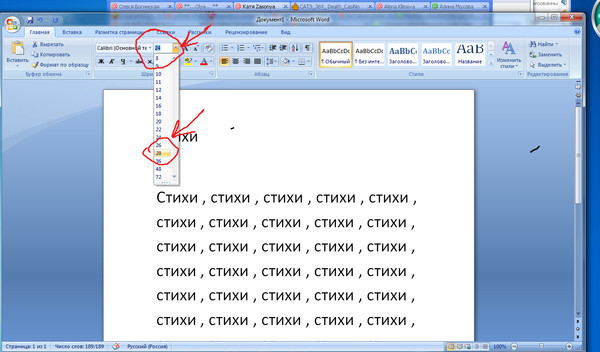 Введите свой адрес и нажмите «Подписаться».
Введите свой адрес и нажмите «Подписаться».
Просмотреть последний информационный бюллетень.
(Ваш адрес электронной почты никому никогда не передается.)
Комментарии
Этот сайт
Есть версия Word, которая использует ленточный интерфейс (Word 2007 или более поздняя версия)? Этот сайт для вас! Если вы использовать более раннюю версию Word, посетите наш сайт WordTips посвящен интерфейсу меню.
Видео
Посетите канал WordTips на YouTube
Подписаться
БЕСПЛАТНАЯ УСЛУГА: Получайте такие советы каждую неделю в WordTips, бесплатном информационном бюллетене по продуктивности. Введите свой адрес и нажмите «Подписаться».
(Ваш адрес электронной почты никому и никогда не передается.)
Просмотреть самый последний информационный бюллетень.
Ссылки и обмен
- Часто задаваемые вопросы о WordTips
- Вопросы или комментарии
- Отличные идеи брендинга
- Бесплатные календари
Copyright © 2022 Sharon Parq Associates, Inc.
Как сделать столбцы в Microsoft Word
Вам может понадобиться разделить документ или хотя бы его часть на параллельные столбцы, хорошо, что Word позволяет легко это сделать. При разделении текста на столбцы он вытекает из одного столбца и продолжается в соседний столбец. Вы также можете отделить только часть текста. Это полезно для написания информационного бюллетеня, научной статьи или просто для разделения контента и облегчения его чтения.
Итак, в этом руководстве вы узнаете, как создавать столбцы в Word разными способами.
Как сделать два столбца в Microsoft Word
С помощью этого метода вы сможете разделить документ Word на два отдельных столбца.
- Сначала нам нужно открыть документ, который мы хотим отредактировать. Это может быть пустой документ, но сначала в нем должен быть текст, чтобы разделить его на столбцы.
- Выберите текст, который вы хотите разделить на столбцы.
- Нажмите на вкладку Layout (ранее Page Layout для Word 2007 и 2010)
- Нажмите кнопку Столбцы в разделе Параметры страницы
- Это открывает список, который позволяет вам выбрать номер столбцов, которые вы хотите разделить текст. Мы выберем два столбца.
- После выбора двух столбцов Word разделит текст на два столбца.
- Текст, который вы пишете, будет идти из левого столбца в правый.
Как сделать три или более столбца в Microsoft Word
Иногда вам нужно разделить текст более чем на два столбца. Удивительная вещь в Word заключается в том, что он позволяет разделить его на три или более столбца. Вот шаги для этого:
Удивительная вещь в Word заключается в том, что он позволяет разделить его на три или более столбца. Вот шаги для этого:
- Откройте документ, который вы хотите отредактировать
- Выберите текст, который вы хотите разделить на столбцы
- Нажмите на вкладку Layout (ранее Макет страницы для Word 2007 и 2010)
- Нажмите кнопку Столбцы в разделе Параметры страницы
- Если вам нужно разделить текст на три столбца, нажмите Три, и текст будет разделен на 3 столбца.
- Если вам нужно иметь более 3 столбцов, нажмите Больше столбцов
- Здесь вы сможете вручную ввести необходимое количество столбцов.
Профессиональный совет : В этом разделе вы также можете указать ширину и интервал между столбцами - Вы можете выбрать, хотите ли вы применить столбцы только к выделенному тексту, всему документу или с определенной точки вперед.

Теперь вы можете спросить: « как мне контролировать, где заканчивается столбец ?». Что ж, в Microsoft Word есть функция, позволяющая это сделать, и она называется Break. Давайте разберемся
Как сделать разрыв столбца в Microsoft Word
Если вы используете столбцы и хотите, чтобы текст начинался поверх следующего столбца, вы можете использовать разрыв столбца . Вот шаги
- Нажмите на начало текста, который вы хотите начать в следующем столбце
- Щелкните вкладку Layout (ранее известную как Page Layout для Word 2007 и Word 2010)
- В настройках страницы , вы найдете кнопку Break . Это покажет вам различные варианты разрывов страниц, и разрывов разделов. В разделе «Разрыв страницы» щелкните столбец
. - Теперь столбец начнется в выбранной вами точке
И все! Теперь вы p ro при создании столбцов в Microsoft Word.